tp link路由器TL-ER6520G Web认证设置方法 tplink路由器设置
tplink 2017-8-21 2:38:4 tplink 次浏览
![]()
智能手机、平板电脑等移动终端已经完全普及,酒店、商场、餐厅等越来越多的服务场所需要给客户提供免费Wi-Fi。但需要对接入权限进行认证,同时推送店铺、商品广告宣传信息。Web认证功能应用灵活,可以很好地满足该需求。
本文指导在TL-ER6520G Web认证的设置方法。
注意:本文不介绍交换机、无线AP等基础网络的设置。
![]()
![]()
登录路由器管理界面,点击 认证管理 >> 认证设置 >> Web认证,具体设置如下:
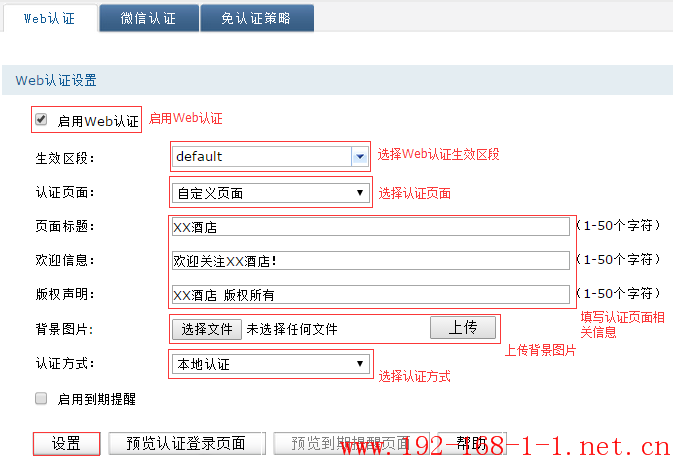
注意:认证方式若选择为“一键上网”,则无需第二步“新增用户”。
![]()
点击 认证管理 >> 用户管理 >> 本地用户,点击 新增,如下:
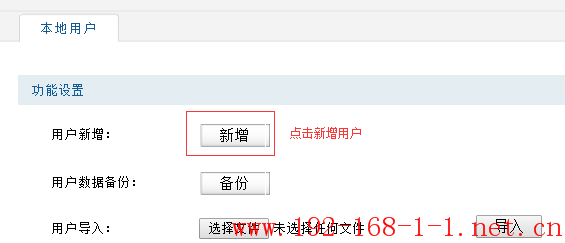
用户设置如下:
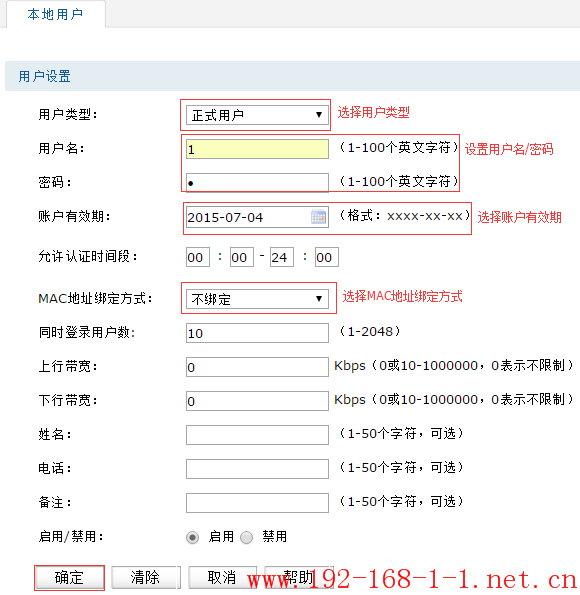
添加完成用户后,即可开始验证认证效果。
![]()
[1] 连接无线信号
无线终端(手机)连接无线网络后,跳转到认证登录页面(部分Android手机需要打开浏览器),如下:
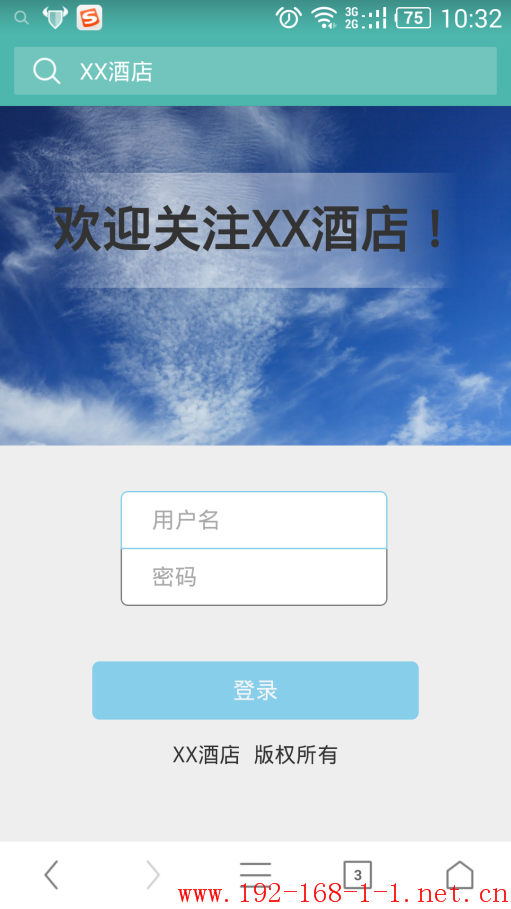
[2] 登录上网
输入用户名、密码,点击 登录 后,无线终端就可以免费上网。
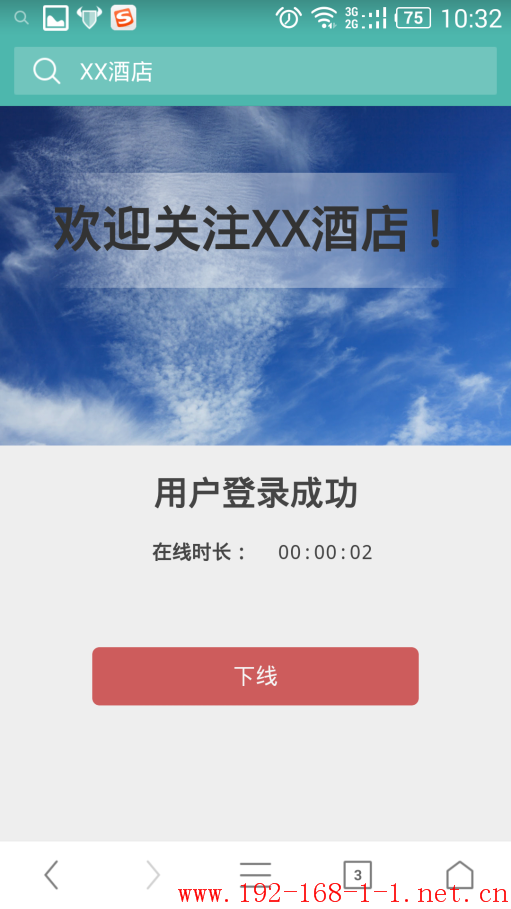
至此,Web认证设置完成,无线终端只需要连接Wi-Fi信号,输入对应的认证用户名密码即可上网。
如果您想查看通过认证的终端列表,可以点击 认证管理 >> 认证状态,如下:
